Как вручную обновить телефон Samsung с помощью Odin
Опубликовано: 2022-01-29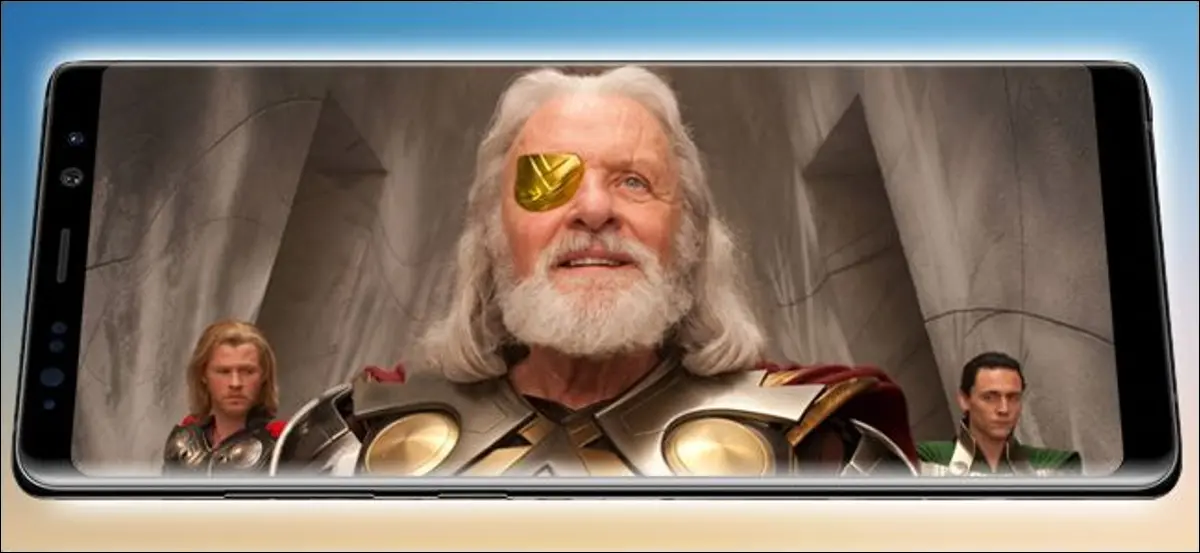
Один, всеотец, правит царством Асгарда как верховное божество скандинавского пантеона. Odin, часть программного обеспечения Windows, выпущенная Samsung для внутреннего использования, используется для прошивки образов прошивки на телефоны и планшеты на базе Android. Важно их не перепутать.
В отличие от Google и некоторых других производителей телефонов, Samsung тщательно скрывает свое программное обеспечение, используя заблокированные прошивки и загрузчики, чтобы отговорить пользователей от запуска пользовательских ПЗУ и внесения других модификаций. Это означает, что Odin часто является самым простым способом загрузить программное обеспечение на телефон Samsung, как легальное, так и самодельное. Так что бросьте копию Тора и давайте начнем.
Что вам понадобится
К счастью, для этого вам нужно всего несколько вещей (кроме самого программного обеспечения Odin — мы доберемся до этого):
- Телефон или планшет Samsung
- Рабочий стол или ноутбук с Windows
- USB-кабель
Все получил? Здорово.
Что такое Один?
Odin — это программа для Windows, которая автоматизирует процесс прошивки устройств Samsung на базе Android. Он не предназначен для потребителей: инструмент предназначен для собственного персонала Samsung и авторизованных ремонтных центров. Все версии Odin, просочившиеся в Интернет, размещаются на сайтах энтузиастов и форумах пользователей специально для того, чтобы конечные пользователи могли ремонтировать или настраивать свои устройства.
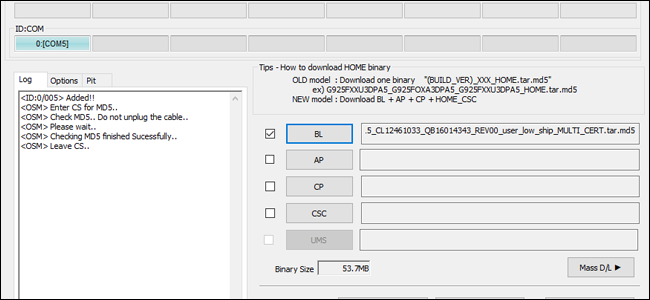
Смысл использования Odin в том, что это официальное программное обеспечение Samsung, которое телефон или планшет распознает как авторизованное для загрузки загрузочных файлов на устройство. Без него можно рутировать или иным образом модифицировать некоторые устройства Samsung, но многие методы и ремонт требуют его использования.
При этом обратите внимание: использование Odin может привести к поломке вашего телефона. Многие энтузиасты Android безопасно использовали его, но есть вероятность, что если вы загрузите неправильный файл прошивки или прервете процесс перепрошивки, телефон больше не сможет загрузиться. Также возможно, что даже если вы отправите свой телефон в Samsung для более официального исправления, использование программного обеспечения Odin аннулирует вашу гарантию. Если вы прошиваете новое ПЗУ на свой телефон, вы, вероятно, также потеряете все свои пользовательские данные и приложения… но вы, вероятно, уже знали об этом.
Получил все это? Хорошо, тогда вот что вам нужно сделать.
Шаг первый: найдите правильную версию Odin
Прежде чем использовать Odin, вам необходимо найти и загрузить Odin. Да, это кажется довольно очевидным, но легче сказать, чем сделать. Как упоминалось выше, Odin не публикуется Samsung для общедоступной загрузки, поэтому вам придется найти версию, размещенную третьей стороной. На них обычно ссылаются пользовательские форумы, наиболее крупными из которых являются XDA Developers. На этом гигантском сайте есть подразделы почти для всех основных Android-устройств.
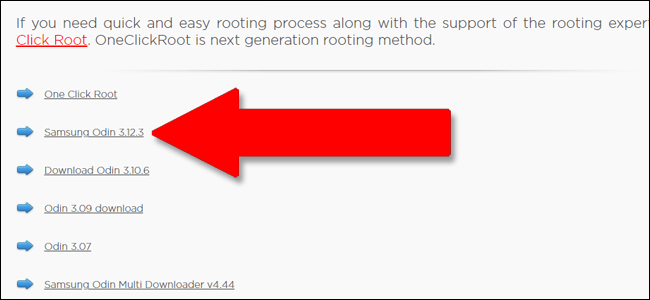
На момент написания последней версией Odin, попавшей в руки клиентов Samsung, была версия 3.12. Мы с осторожностью рекомендуем конкретные сайты для загрузки, поскольку ни один из них не является официально официальным, но в прошлом у нас был хороший успех с OdinDownload. Но, как всегда, при загрузке программного обеспечения из неизвестных источников сначала убедитесь, что у вас установлены хорошие антивирусы и антивредоносные программы.
Загрузите установщик Odin на свой ПК с Windows и разархивируйте его, если он находится в сжатой папке. Программа портативная, ее не нужно устанавливать.
Шаг второй: найдите файл прошивки для прошивки Odin
Это, вероятно, причина, по которой вам нужен Odin в первую очередь. Файлы Odin различаются по размеру: от огромных многогигабайтных файлов прошивки (основная операционная система для телефона Android) до небольших обновлений других необходимых систем, таких как загрузчик или радио. Большую часть времени вы будете использовать Odin для прошивки стандартного, немодифицированного образа программного обеспечения или слегка модифицированного, который добавляет такие инструменты, как root-доступ.
Опять же, вы в первую очередь смотрите на сайты энтузиастов, такие как XDA, как на основных распространителей этих файлов. Пользователи, как правило, находят программное обеспечение, загружают его на файлообменник, например AndroidFileHost, а затем публикуют новое сообщение на форуме, чтобы объявить о нем и дать ссылку на службу хостинга. Эти посты выполняют еще одну важную функцию: позволяют убедиться, что используемый вами файл действительно совместим с вашим устройством.
Есть несколько вещей, которые вы должны проверить, прежде чем выбрать файл для загрузки и прошивки:
- Совместимость с устройствами : убедитесь, что файл предназначен для прошивки вашего конкретного устройства и его варианта. Не все телефоны «Samsung Galaxy S8» одинаковы: региональные различия могут быть незначительными или значительными, с различиями в процессорах, радиомодулях и другом оборудовании. Проверьте полный номер модели, чтобы быть уверенным… и если вы не уверены, вам, вероятно, не следует прошивать.
- Совместимость с операторами : некоторые варианты телефонов Samsung предназначены только для определенных операторов мобильной связи, в то время как другие могут использоваться для нескольких операторов. Это делает некоторые телефоны несовместимыми с некоторыми прошивками. Опять же, вы, вероятно, можете сделать это определение на основе номера модели вашего телефона.
- Блокировка перехода на более раннюю версию: если обновление программного обеспечения является особенно обширным, может оказаться невозможным повторно установить более старую версию программного обеспечения телефона. Практически единственный способ узнать это — проверить отчеты других пользователей. Если вы пытаетесь понизить версию программного обеспечения, прежде чем перейти к следующему шагу, внимательно прочитайте соответствующие темы.
- Совместимость с Odin : более старые версии программы Odin могут не иметь возможности прошивать последние файлы прошивки, поэтому вам, возможно, придется дождаться утечки последней версии, прежде чем продолжить.
После того, как вы все проверили, проверьте еще раз. Я не могу не подчеркнуть этого: несовместимые файлы, вероятно, испортят ваш телефон, когда вы их прошиваете. Если вы уверены, что у вас все в порядке, скачайте файл. Обычно они загружаются в архив ZIP или RAR — извлеките его в легкодоступную папку на рабочем столе.

Шаг третий: подключите свой телефон или планшет
Выключите телефон, затем загрузите его в «Режим загрузки». Это специальный предзагрузочный режим, подготавливающий устройство к прошивке нового ПО. Для загрузки в этот режим требуется определенная комбинация нажатий кнопок; для старых телефонов Samsung это часто было Power + Home + Volume Down, удерживаемое в течение пяти секунд. В сериях Galaxy S8 и Note 8 это Power + кнопка Bixby + уменьшение громкости. Быстрый поиск в Google должен указать вам комбинацию, необходимую для вашей конкретной модели.
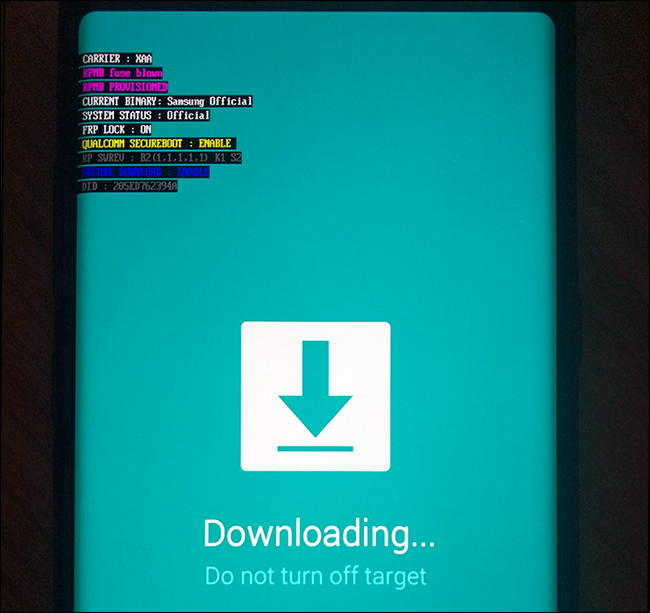
Обратите внимание, что «Режим загрузки» относится только к устройствам Samsung и отличается от «Режима восстановления», в который могут войти все устройства Android. Ваш телефон или планшет будет иметь отдельные последовательности кнопок для каждого. Они будут похожи друг на друга, но режим восстановления, как правило, имеет несколько доступных пользователю опций в списке, в то время как режим загрузки — это просто экран, на котором телефон ожидает ввода через USB.
Теперь, когда вы находитесь в режиме загрузки, подключите телефон к компьютеру с помощью USB-кабеля.
Шаг четвертый: использование Odin для Flash
Подключив телефон или планшет к компьютеру, запустите приложение Odin. Вы должны увидеть одну запись в поле ID:COM, окрашенную в бирюзовый цвет в последней версии, а также надпись «Добавлено!!» сообщение в разделе Журнал интерфейса. Если вы этого не видите, вам может потребоваться найти драйвер Samsung для вашего телефона.
На этом этапе ваши варианты будут различаться. Для полной флэш-памяти ПЗУ вы будете нажимать каждую из следующих кнопок:
- BL : файл загрузчика.
- AP : «Раздел Android», основной файл операционной системы.
- CP : прошивка модема.
- CSC : «Настройка потребительского программного обеспечения», дополнительный раздел для региональных данных и данных оператора.
Нажмите каждую кнопку и выберите соответствующий файл .md5 в ПЗУ или другом программном обеспечении, которое вы загрузили на втором шаге. В зависимости от того, что именно вы делаете, в вашем пакете могут быть не все четыре типа файлов. Если это не так, игнорируйте это. Убедитесь, что нужный файл попал в нужное поле. Нажмите на галочку рядом с каждым загруженным файлом. Файлы большего размера, особенно «AP», могут привести к зависанию программы на минуту или две, но просто дайте ей время загрузить файл.
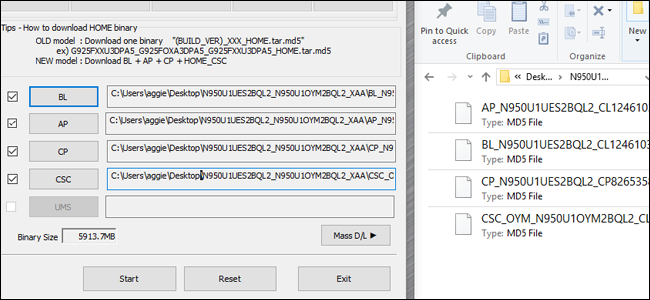
Этот шаг процесса может сильно различаться в зависимости от того, прошиваете ли вы стандартное ПЗУ, новый загрузчик или файл модема и так далее. Проверьте инструкции к файлу, основанные на сообщении, из которого вы его загрузили, чтобы точно узнать, что делать. Если вы не уверены, какой файл md5 куда идет, не продолжайте, пока не сделаете это.
Если все выглядит правильно, нажмите кнопку «Пуск», чтобы начать процесс перепрошивки. Передача всех этих данных может занять некоторое время, особенно если вы подключены через USB 2.0. Вы увидите мигающие файлы в поле «Журнал» или «Сообщение», а рядом с областью ID:COM появится индикатор выполнения.
После завершения процесса над ID:COM появится кнопка «СБРОС». Нажмите на нее, и ваш телефон перезагрузится и загрузит новое программное обеспечение. Поздравляем!
Описанные выше шаги являются обобщенными. Не стесняйтесь изменять процесс, если инструкции, предоставленные для вашего конкретного устройства и программного обеспечения для прошивки, отличаются, особенно если вы пытаетесь установить специальную версию программного обеспечения телефона, которая не была получена от Samsung.
Изображение предоставлено: Samsung, Marvel.
